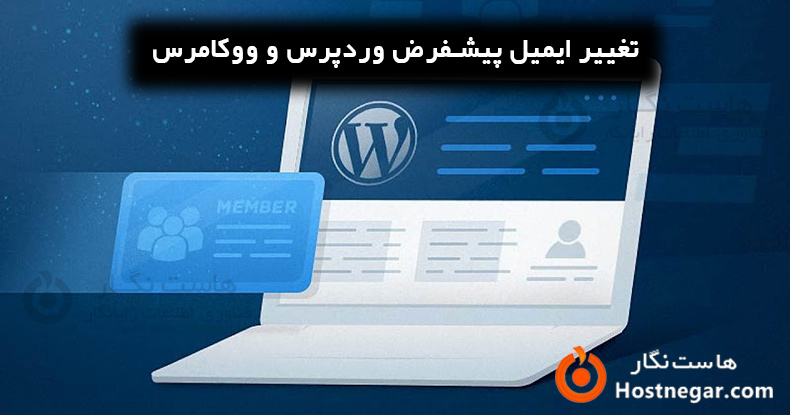
در این مقاله با نحوه تغییر آدرس ایمیل پیش فرض برای وردپرس آشنا می شوید. یکی از دلایل اصلی تغییر آدرس ایمیل پیش فرضی که وردپرس برای ارسال ایمیل استفاده می کند، قابلیت اطمینان و یکپارچگی آن است.
روش 1: ایمیل پیش فرض وردپرس را از افزونه ایمیل تغییر دهید
اگر تمایلی به نوشتن یک تابع کد سفارشی ندارید، افزونه WP Change Default From Email برای شما مناسب است. پس از نصب این افزونه، صفحه تنظیمات برای تغییر آدرس ایمیل یا نام فرستنده در دسترس خواهد بود. این تنظیمات را می توانید در داشبورد وردپرس خود در "Settings” -> “Change From Email" پیدا کنید. به سادگی فیلدهای مربوطه را بر این اساس به روز کنید.
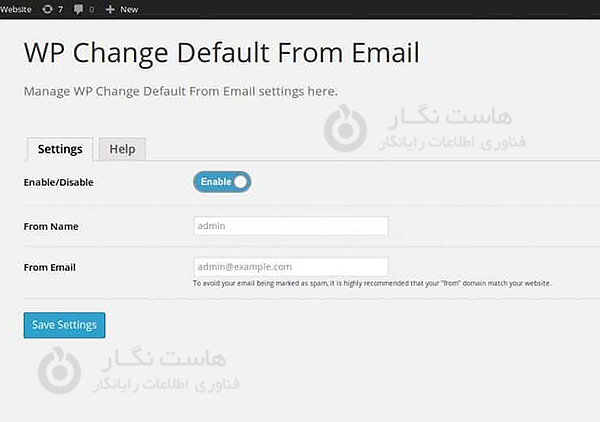
روش 2: کد سفارشی برای توسعه دهندگان
اگر در توسعه وردپرس تازه کار هستید، مطمئن شوید که از پس اینکار برمی آید یا خیر. این روش شما را ملزم به استفاده از کد میکند و توصیه میکنیم اگر با کد کار میکنید، به SFTP یا مدیریت فایل میزبان وبسایت خود دسترسی داشته باشید.
برای این منظور وارد هاست خودتون شده و روی گزینه File Manager کلیک کنید. سپس به مسیر public_html/wp-content/themes مراجعه کرده و وارد پوشه قالبی که در حال حاضر روی سایت فعال هست و از اون استفاده میکنید بشید. به دنبال functions.php بگردید و کدهای زیر را در انتهای این فایل و قبل از خط <? قرار بدین.
مقادیر را بر این اساس تغییر دهید، توصیه میکنیم از نام فردی استفاده نکرده و از نام برند کسب و کار خود استفاده کنید. این کار به مشتریان شما کمک می کند تا با ایمیل ارتباط برقرار کنند یا مستقیماً به ایمیل های پیش فرض وردپرس پاسخ دهند.
Function to change email address //}function example_sender_email( $original_email_address ) return این آدرس ایمیل توسط spambots حفاظت می شود. برای دیدن شما نیاز به جاوا اسکریپت دارید';{
Function to change sender name //}function example_sender_name( $original_email_from ) return 'example' {
Hooking up our functions to WordPress filters //;add_filter( 'wp_mail_from', 'njengah_sender_email' );add_filter( 'wp_mail_from_name', 'njengah_sender_name' )ایمیل دلخواه خود را در این آدرس ایمیل توسط spambots حفاظت می شود. برای دیدن شما نیاز به جاوا اسکریپت دارید و نام دلخواه برای فرستنده ایمیل در example وارد کنید و فایل را ذخیره کنید.
شما میتوانید این را با افزودن یک کاربر جدید، تغییر رمز عبور یا هر اقدام دیگری که ایمیل اعلان وردپرس را ارسال می کند، آزمایش کنید.
روش 3: تغییر ایمیل مدیریت وردپرس از طریق PhpMyAdmin
در این روش، نحوه تغییر هر دو آدرس ایمیل را از طریق phpMyAdmin به شما نشان خواهیم داد. این روش معمولا زمانی استفاده می شود که نتوانسته اید به قسمت مدیریت وردپرس دسترسی پیدا کنید.
ابتدا باید به داشبورد cPanel در حساب هاست خود مراجعه کنید. در قسمت پایگاه داده، باید روی نماد phpMyAdmin کلیک کنید.
در پنجره phpMyAdmin، پایگاه داده خود را که در ستون سمت چپ قرار دارند، خواهید دید. با کلیک بر روی آن، تمام جداول را مشاهده می کنید. در اینجا روی جدول options_ کلیک کنید.
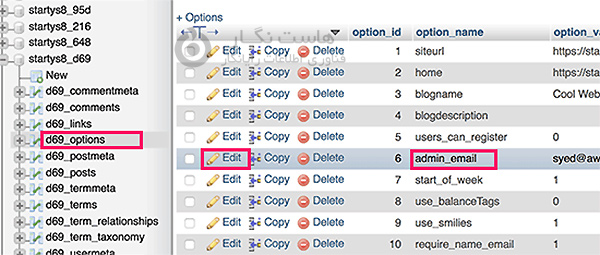
اکنون ردیف های داده داخل جدول گزینه ها را به شما نشان می دهد. شما باید روی دکمه "Edit" در کنار ردیفی که گزینه_name "admin_email" است کلیک کنید.
phpMyAdmin اکنون ردیف را به شکلی باز میکند که میتوانید ایمیل مدیر سایت خود را تغییر دهید.
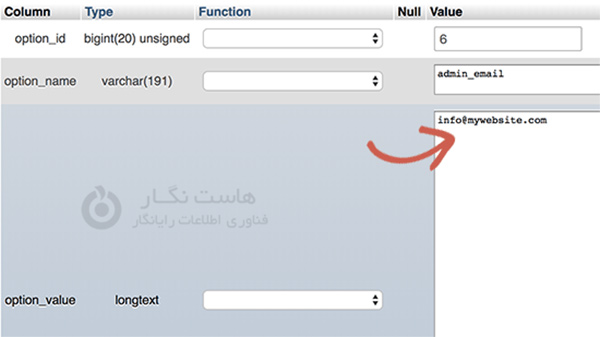
فراموش نکنید که برای ذخیره تغییرات خود بر روی دکمه "Go" کلیک کنید. شما با موفقیت آدرس ایمیل اعلان های ایمیل وب سایت وردپرس را به روز کردید. از این به بعد، کلیه اطلاعیه های وردپرس سایت شما روی این ایمیل ارسال می شوند.
نحوه تغییر فرستنده ایمیل در ووکامرس
در ادامه این آموزش به شما نشان خواهیم داد که چگونه می توانید تنظیمات فرستنده ایمیل را تغییر دهید. WooCommerce یک راه حل داخلی برای پیکربندی تنظیمات ایمیل دارد.
مراحل تغییر گزینه های ارسال ایمیل در ووکامرس
در اینجا مراحلی وجود دارد که باید دنبال کنید:
-
وارد سایت وردپرس خود شوید و به عنوان ادمین به داشبورد دسترسی پیدا کنید.
-
از منوی داشبورد، روی WooCommerce > Settings کلیک کنید.
-
پس از آن، روی تب Emails کلیک کنید.
-
به سمت پایین اسکرول کنید تا قسمت گزینه های ارسال کننده ایمیل رسمی و نام کسب و کار را اضافه کنید:
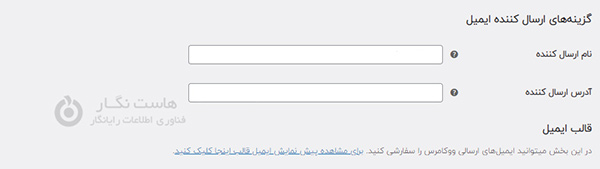
-
روی ذخیره تغییرات کلیک کنید.
از طرف دیگر، می توانید از یک قطعه کد PHP سفارشی برای رسیدن به نتیجه مشابه استفاده کنید. با این حال، ما این روش را برای مبتدیان توصیه نمی کنیم زیرا در صورتی که مرتکب اشتباهی شوید، خطایی در سایت شما نمایش داده می شود. این قطعه کد کاملا شبیه کدی است که کمی بالاتر به آن اشاره کردیم و مانند بالا عمل کنید.
در این آموزش طریقه تغییر دادن ایمیل پیشفرض وردپرس و ووکامرس را آموزش دادیم. امیدواریم این مقاله آموزشی برای شما مفید بوده باشد، برای دیدن باقی آموزش ها میتوانید وارد منوی پشتیبانی بخش آموزش ها شوید، در صورتی که درباره این آموزش به مشکل یا سوالی برخورد کردید، میتوانید آن را در بخش دیدگاه بیان کنید.
آموزش های مرتبط:
آموزش نصب افزونه در وردپرس
آموزش غیر فعال کردن افزونه در وردپرس
معرفی افزونه های ضروری برای سایت های وردپرسی
حل مشکل کندی سرعت وردپرس
آموزش ارسال ایمیل با PHP به وسیله SMTP
آموزش جلوگیری از اسپم شدن ایمیل های ارسالی سایت
آموزش نحوه اتصال اکانت ایمیل هاست cPanel به Gmail
آموزش ایجاد پاسخگوی خودکار ایمیل ها در cPanel



